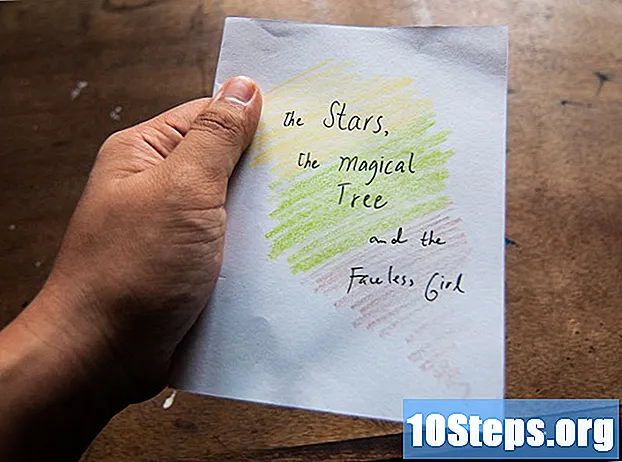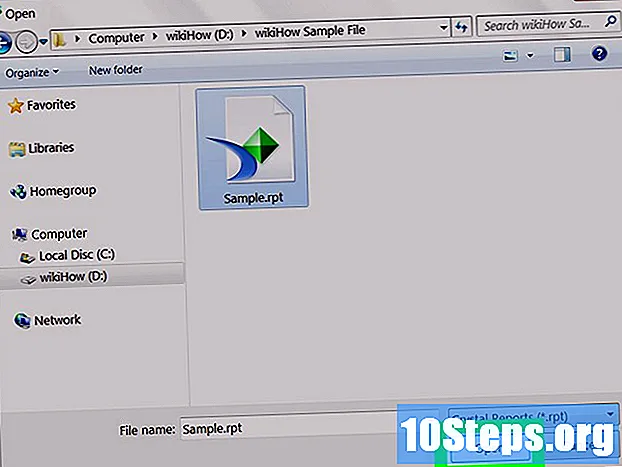Szerző:
William Ramirez
A Teremtés Dátuma:
17 Szeptember 2021
Frissítés Dátuma:
10 Lehet 2024

Tartalom
Egyéb szakaszokEz a wikiHow megtanítja a Google Dokumentumok offline szerkesztésére egy Chrome böngészőből és mobilalkalmazásból. Az offline dokumentumok szerkesztése előtt engedélyeznie kell az offline használatot.
Lépések
2/2 módszer: A Google Dokumentumok Mobilalkalmazás használata
Nyissa meg a Google Dokumentumokat. Ez az alkalmazásikon úgy néz ki, mint egy kék téglalap, rajta egy halom fehér vonallal, amelyeket az egyik kezdőképernyőn, az alkalmazásfiókban vagy a kereséssel talál.
- Jelentkezzen be, ha még nem.
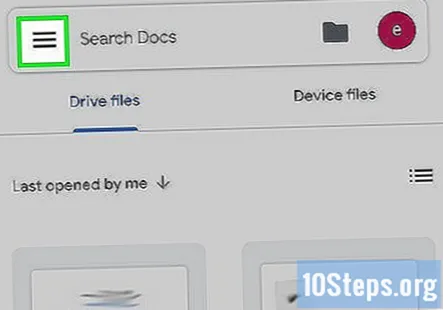
Koppintson a ☰. Ezt látni fogja a képernyő bal felső sarkában.
Koppintson a Offline fájlok. A menü közepe közelében van egy ikon mellett, amely úgy néz ki, mint egy aláhúzott pipa a kör belsejében.
- Megjelenik az összes fájl, amelyet offline használatra megjelölt.

Koppintson a szerkeszteni kívánt Dokumentum-fájl kiválasztásához. Ez a fájl megnyílik, és az Ön által végrehajtott módosításokat helyben menti, amíg újra nem tud csatlakozni az internethez. A fájl frissül, hogy tükrözze az összes platformon végzett módosításait, amint csatlakozik az internethez.
2/2 módszer: Chrome böngésző használata

Jelentkezzen be Chrome böngészőjébe. A webböngésző jobb felső sarkában található profil ikonra kattintva megtalálhatja a bejelentkezés lehetőségét.
Menj https://drive.google.com/drive/settings. Használnia kell a Chrome böngészőt, amelyet már megnyitott és bejelentkezett.
- A Google Drive-nak be kell töltődnie, és megjelenik egy Beállítások ablak.
Jelölje be a jelölőnégyzetet "A legutóbbi Google Dokumentumok létrehozása, megnyitása és szerkesztése ... ezen az eszközön offline állapotban.’ Ez lehetővé teszi a Google Drive-dokumentumok elérését, ha még nem csatlakozik az internethez.
Kattintson a gombra Kész. Ezt az előugró ablak jobb felső sarkában látja.
- Amikor offline állapotban megy a Google Drive-ra, látni fogja a szerkeszthető dokumentumokat és a szürkén kivont dokumentumokat, amelyeket nem tud megnyitni.

Kattintson duplán egy Google-dokumentumra a megnyitásához. A képernyő tetején észrevesz egy "Offline munkavégzés" vagy "Mentett az eszközre" feliratot, amely azt jelzi, hogy a módosításokat helyben mentették, és az interneten csatlakozik, ha csatlakozik az internethez.